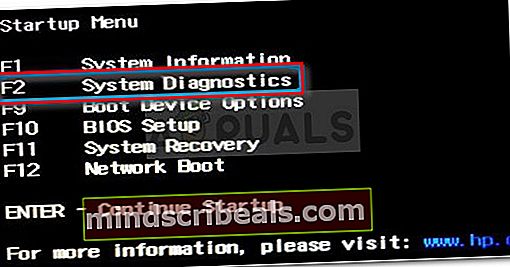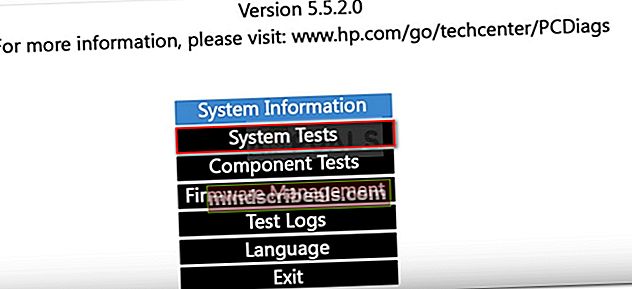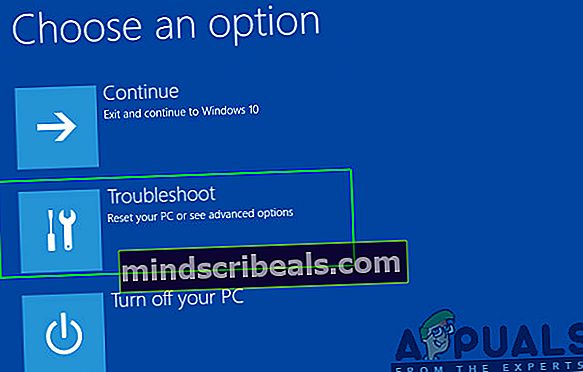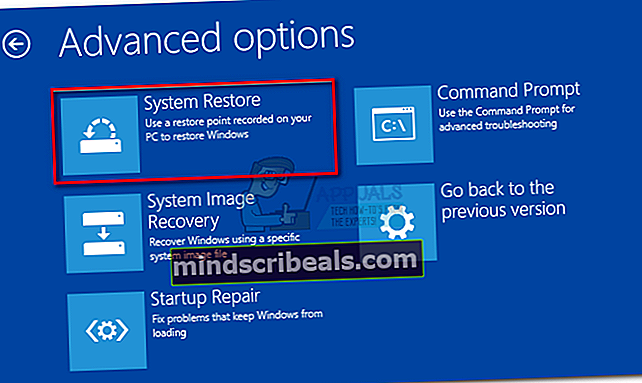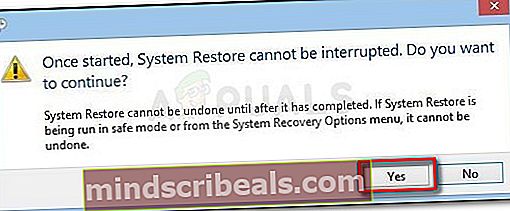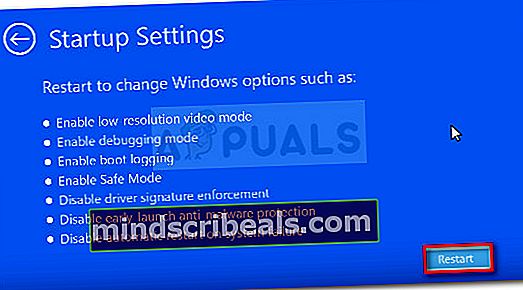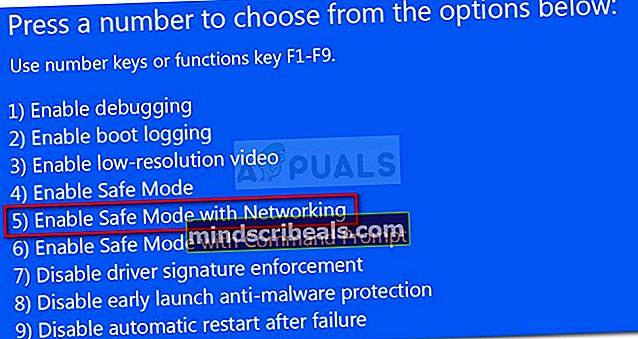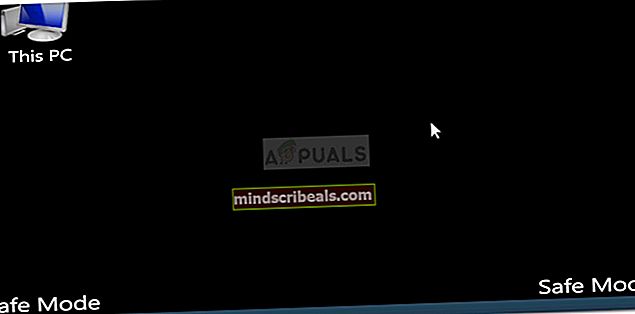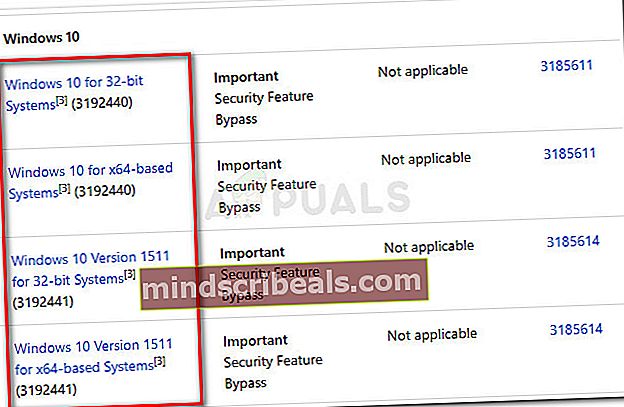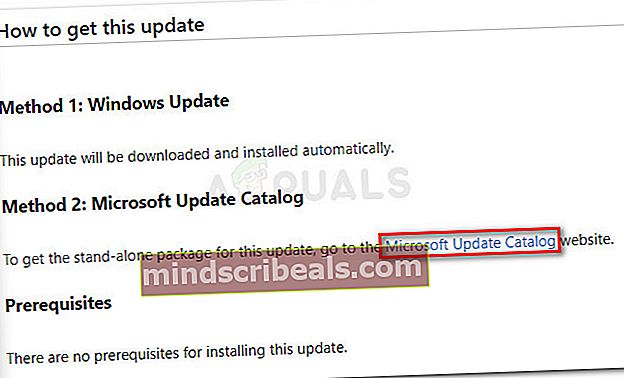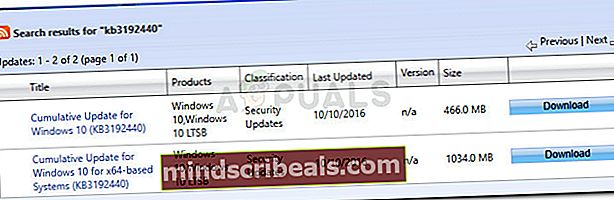Fix: Fatal Error C0000022
Noen brukere rapporterer om å mottaFatal feil C0000022så snart de slår på datamaskinen. Feilkoden ledsages av meldingen “Bruker oppdateringsoperasjon“. Problemet er spesifikt for HP bærbare datamaskiner og stasjonære datamaskiner.

De fleste berørte brukere oppgir at problemet begynte å oppstå etter en botched Windows-oppdatering eller etter en slags avbrudd under oppdateringsprosessen. I de fleste tilfeller rapporterer brukere at denne spesielle feilen oppstår ved hver oppstart, og gir dem lite reparasjonsstrategier.
Hva forårsaker den fatale feilen C0000022?
Vi undersøkte denne spesielle feilen grundig ved å se på forskjellige brukerrapporter. Basert på det vi samlet, er det flere scenarier som er kjent for å utløseFatal feil C0000022:
- Én (eller flere) Windows Update ble ikke installert riktig - Dette problemet er mest sannsynlig fordi maskinen din måtte brå avbryte prosessen med å installere en ventende Windows-oppdatering.
- Windows-oppdateringen installerte ikke sikkerhetsbulletin MS16-101 - Problemet kan også oppstå hvis en nylig Windows-oppdatering ikke oppdaterte Netlogon.dll. I dette tilfellet er løsningen å starte datamaskinen din i sikkermodus og installere Microsofts sikkerhetsbulletin.
- Tredjeparts interferens produsert av Buggy Windows-oppdatering - Det var flere tilfeller tidligere hvor problemet var forårsaket av en feilaktig Windows Update som var i konflikt med et eksisterende tredjepartsprogram.
- Stor maskinvarefeil - Det er flere rapporter som ble bekreftet å være løst først etter at visse maskinvaredeler er byttet ut.
Hvis du for øyeblikket sliter med det samme problemet, vil denne artikkelen gi deg en samling feilsøkingstrinn. Nedenfor har du flere metoder som andre brukere i en lignende situasjon har brukt for å få problemet løst.
For å øke effektiviteten anbefaler vi at du følger metodene i den rekkefølgen de presenteres. La oss begynne!
Metode 1: Gjør en hard omstart / tilbakestilling
La oss starte enkelt ved å gjøre en hard tilbakestilling. Denne prosedyren er ekstremt enkel, men flere brukere rapporterte at dette er alt som var nødvendig å gjøre for å komme forbiFatal feil C0000022.
Her er en rask guide til hvordan du gjør en hard reset / omstart på en bærbar PC / bærbar PC:
- Trykk og hold nede på-knapp i over 10 sekunder. Dette sikrer at strømkondensatorene er helt utladet.
- Fjern alt nødvendig utstyr og tilbehør som er koblet til PCen (skriver, webkamera, etc.).
- Trykk på av / på-knappen igjen og se om maskinen klarer å starte normalt.
Hvis oppstartsprosessen fremdeles henger med enFatal feil C0000022skjerm, flytt ned til neste metode nedenfor.
Metode 2: Undersøke et maskinvareproblem
På visse bærbare modeller erFatal feil C0000022 er også knyttet til maskinvarefeil. Selv om sjansene for at dette skjer er veldig små, la oss starte med å undersøke et maskinvareproblem først. Det vil spare deg for å gå gjennom unødvendige bøyler.
Den raskeste og mest effektive måten å undersøke for et maskinvareproblem er å kjøre en systemtest via skjermbildet System Diagnostics. Denne prosedyren vil sjekke alle viktige maskinvarekomponenter for problemer og inkonsekvenser. Her er en rask guide til hvordan du gjør dette:
- Hvis du har en bærbar datamaskin, må du først sørge for at den er koblet til AC-enheten slik at den ikke slås av under testen.
- Slå på datamaskinen og trykk på Esc tasten gjentatte ganger til du kommer til oppstartsmenyen. Når du kommer dit, trykk F2 å gå inn i Systemdiagnostikk Meny.
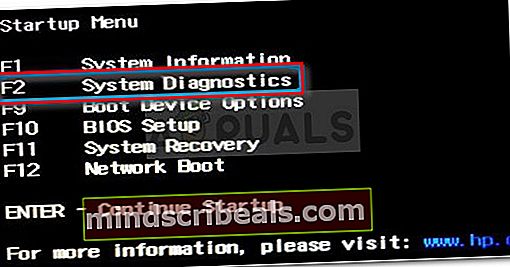
- Deretter bruker du piltasten for å velge Systemtester og trykk Tast inn for å få tilgang til menyen. Fra neste meny, velg Hurtigtest via piltastene og trykk Enter igjen.
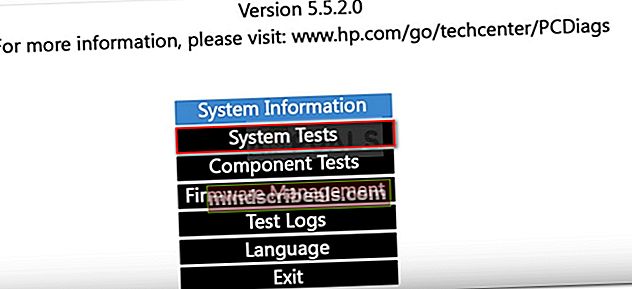
- Vent til verktøyet sjekker hovedkomponentene for eventuelle problemer. Husk at prosessen kan ta over en halvtime.
Merk: Hvis ingen maskinvareproblemer er identifisert, kan du gå til neste metode nedenfor for å bruke den første potensielle løsningen.
- Hvis skanningen avslører et maskinvareproblem, kan du teste den komponenten spesifikt via Komponenttester menyen, eller enda bedre, ta maskinen din til en sertifisert tekniker for nærmere undersøkelser.
Metode 3: Bruke systemgjenoppretting fra menyen Systemgjenoppretting
Som alle andre store produsenter har HP et solid gjenopprettingsalternativ for situasjoner der brukeren ikke kan komme forbi oppstartsprosessen. Mange brukere som vi har å gjøre medFatal feil C0000022har klart å få løst problemet ved å tilbakestille maskintilstanden til et tidligere punkt ved hjelp av Systemgjenoppretting.
Her er en rask guide til hvordan du gjør dette på en HP-datamaskin:
- Hvis du har en bærbar datamaskin, må du sørge for at den er aktivt koblet til strømkilden.
- Slå på den bærbare datamaskinen og trykk ESC gjentatte ganger til du kommer til System Diagnostics-menyen. Når du har gjort det, trykker du på F11 for å få tilgang til Systemgjenoppretting Meny.
- Hvis du blir bedt om av et språkvalgskjermbilde, velger du språk og trykker på Tast inn å fortsette.

- Nå, fra neste skjermbilde, bruk piltastene til å velge Feilsøk og trykk Tast inn.Velg deretter Avanserte instillinger fra Feilsøking Meny.
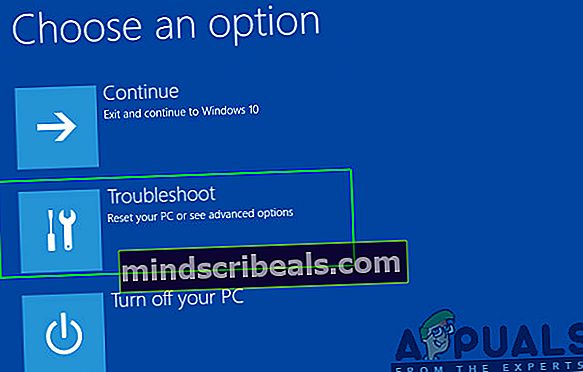
- I Avanserte instillinger bruk piltastene for å velge Systemgjenoppretting og trykk Tast inn å åpne Systemgjenoppretting veiviseren.
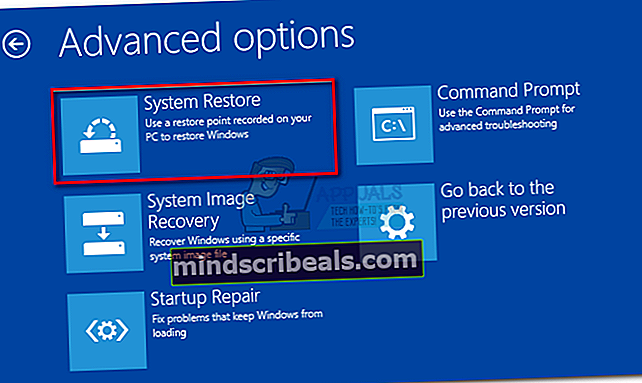
- Hvis du har et dual-boot-oppsett, blir du bedt om å velge det målrettede operativsystemet på dette tidspunktet.
- Når du kommer inn i veiviseren for systemgjenoppretting, klikker du Neste ved første ledetekst for å gå videre.
- I neste skjermbilde, start med å aktivere boksen tilknyttet Vis flere gjenopprettingspunkter. Velg deretter et gjenopprettingspunkt som er datert før du begynte å seFatal feil C0000022,og trykk Neste å fortsette.

- Nå er det bare å trykke på Bli ferdig for å starte prosessen med å gjenopprette datamaskinen til et tidligere punkt. Du blir bedt om å bekrefte prosessen igjen - klikk Ja når du blir bedt om det.
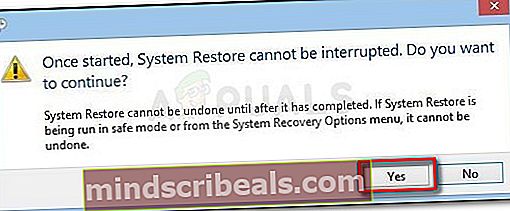
- Når den forrige tilstanden er montert tilbake, start datamaskinen på nytt og se om den kan starte uten å utløseFatal feil C0000022.Hvis du fremdeles ser feilen, fortsett nedover med neste metode nedenfor.
Metode 4: Installer den manglende Microsoft Security Bulletin-oppdateringen via sikkermodus
En annen mulig årsak tilFatal feil C0000022mangler Microsoft Security Bulletin-oppdatering (MS16-101). Selv om denne sikkerhetsoppdateringen automatisk skal installeres av WU (Windows Update), det har mange brukere rapportert at oppdateringen bare var delvis installert og Netlogon.dll avhengighet ble ikke oppdatert. Dette er det som ender opp med å skapeFatal feil C0000022.
Heldigvis kan du starte datamaskinen din i sikkermodus og installere den manglende avhengighetsoppdateringen. Dette er hva du trenger å gjøre:
- Forsikre deg om at den bærbare datamaskinen eller PC-en er ordentlig koblet til en strømkilde.
- Slå på den bærbare datamaskinen og trykk ESC gjentatte ganger til du kommer til System Diagnostics-meny.
- Trykk på på inne i System Diagnostics-menyen F11 for å få tilgang til Systemgjenoppretting Meny.
- Velg språk og trykk Tast inn å fortsette hvis du blir bedt om det.

- Fra piltastene for å velge Feilsøk og trykk Tast inn. Velg deretter Avanserte instillinger fra Feilsøking Meny.
- I Avanserte instillinger menyen, klikk på Oppstartsinnstillinger

- Klikk på oppstartsmenyen Omstart for å be datamaskinen om å starte på nytt i Oppstartsinnstillinger Meny.
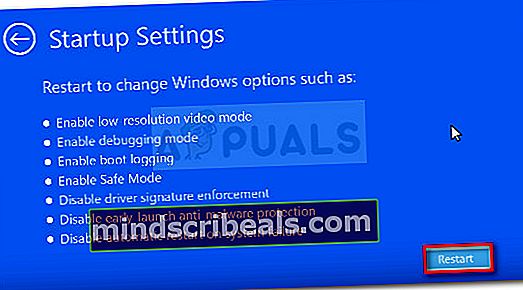
- Ved oppstarten av reiret skal datamaskinen din begynne med å vise deg en liste over oppstartsalternativer. trykk F5 nøkkel for å åpne datamaskinen i Sikker modus med nettverksmodus.
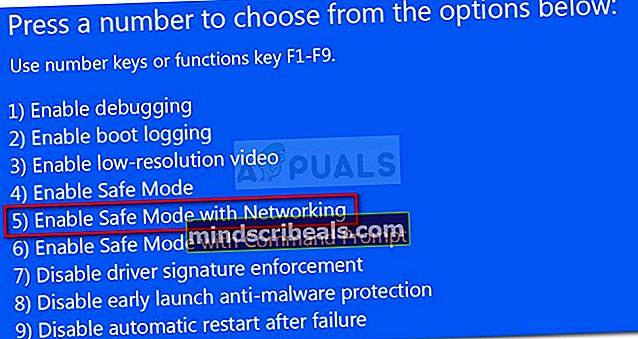
- Når datamaskinen starter i sikkermodus, kan det hende du blir bedt om å velge språk og sette inn påloggingsinformasjonen for Microsoft-kontoen. Nå starter datamaskinen din i sikkermodus via de forskjellige vannmerkene i hjørnet av skjermen.
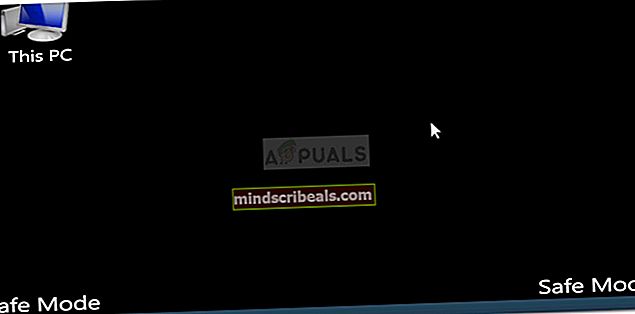
- Naviger til denne lenken (her) og klikk på den siste sikkerhetsbulletin MS16 - 10 i henhold til din Windows-versjon.
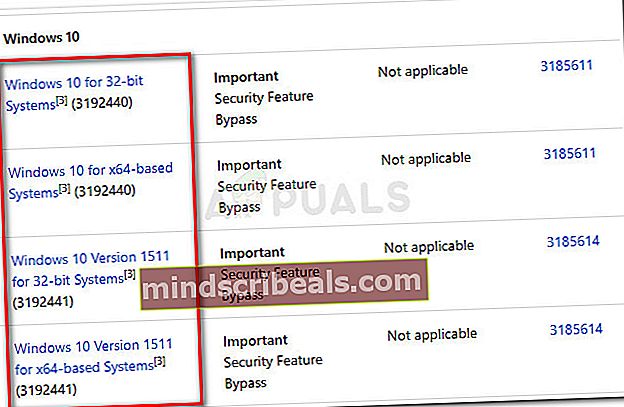
- Fra neste skjermbilde, bla ned til Hvordan få denne oppdateringen og klikk på Microsoft Update-katalog (under Metode 2).
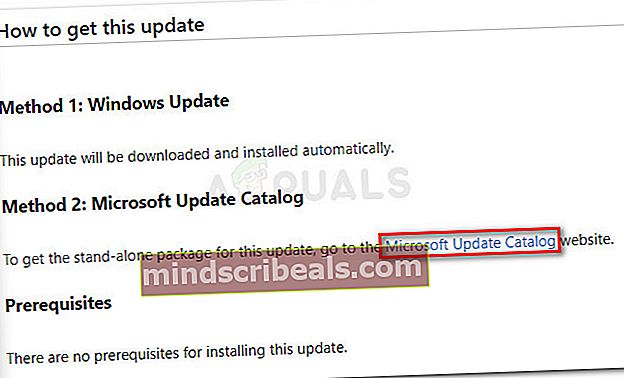
- Last ned riktig oppdatering i henhold til operativsystemet ditt via nedlasting knapp.
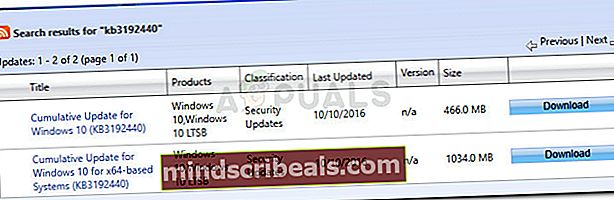
- Åpne den kjørbare installasjonen, og følg deretter instruksjonene på skjermen for å installere den på systemet. Når oppdateringen er installert, start datamaskinen på nytt og se om du kan komme forbi oppstartsprosedyren uten å støte påFatal feil C0000022.